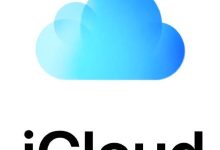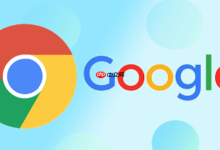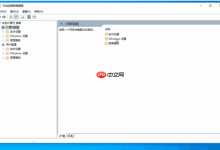若高德导航地图信息过时,可依次尝试在线检测更新、U盘离线更新、手机互联同步或前往4S店专业升级,确保地图数据准确。

如果您尝试在高德导航中更新地图数据,但发现信息过时或路线规划不准确,则可能是由于地图版本未及时升级。以下是解决此问题的步骤:
本文运行环境:小米14 Pro,Android 15
一、在线检测更新
通过网络连接直接在车机或手机端检测并安装最新地图版本,是最便捷的方式,无需借助外部设备。
1、打开高德地图车机版或手机版应用,进入主界面。
2、点击左下角「更多」按钮,进入功能菜单。
3、选择「设置」选项,然后进入「关于软件」或「检测更新」页面。
4、系统将自动联网检查新版本,若有可用更新,按提示完成下载与安装。
5、确保设备电量充足或处于充电状态,避免升级过程中断。
二、U盘离线更新
在没有稳定网络的环境下,可通过U盘手动导入官方发布的地图升级包,适用于大多数不支持联网的老旧车机设备。
1、准备一个容量足够且格式化为FAT32的U盘。
2、访问高德官网(amapauto.com),根据您的车型和系统版本下载对应的地图数据包。
3、将下载的压缩包解压,并将所有文件复制到U盘根目录。
4、将U盘插入车载设备的USB接口。
5、在高德地图车机版中,进入「离线数据管理」或「零流量更新」功能。
6、选择U盘中的地图文件,确认并开始安装,全程保持电源连接。
三、手机互联同步更新
利用手机与车机的账号联动机制,将手机端已下载的离线地图数据无线传输至车载系统。
1、确保手机端高德地图已升级至7.6及以上版本。
2、在车机端打开高德地图,进入「设置」→「登录高德账号」,扫描二维码完成绑定。
3、在手机端进入「我的」→「离线地图」,选择「为车机更新数据」。
4、选择需要同步的城市地图包,通过Wi-Fi直连或热点方式传输至车机。
5、传输完成后,车机将自动替换旧地图数据。
四、前往4S店专业升级
针对不熟悉操作流程或担心兼容性问题的用户,可由授权服务点使用专用工具进行系统级地图刷新。
1、将车辆驶入品牌授权的4S店服务中心。
2、向技术人员说明需要更新车载导航地图。
3、工作人员会使用原厂诊断设备连接车机系统,下载适配的官方地图包。
4、执行安装程序并进行完整性校验,确保无启动异常或路径错误。
5、升级完成后重启导航系统,确认新地图正常加载。

 路由网
路由网